 Computer-Tutorials
Computer-Tutorials
 Fehlerbehebung
Fehlerbehebung
 So beheben Sie 'Windows konnte das Format nicht ausfüllen' für ein USB -Laufwerk auf einem Win -PC
So beheben Sie 'Windows konnte das Format nicht ausfüllen' für ein USB -Laufwerk auf einem Win -PC
So beheben Sie 'Windows konnte das Format nicht ausfüllen' für ein USB -Laufwerk auf einem Win -PC
Jul 30, 2025 am 04:15 AMVersuchen Sie das Datentr?germanagement, um den USB zu formatieren, da es m?glicherweise erfolgreich sein kann, wenn die mit der rechten Maustaste klicken Formatierung fehlschl?gt. 2. Verwenden Sie Diskpart -Befehle (reinigen, Partition, Format erstellen) in einer erh?hten Eingabeaufforderung, um hartn?ckige Probleme zu l?sen. 3.. überprüfen Sie den USB auf einen physischen Schreibschalter und deaktivieren Sie sie, wenn Sie vorhanden sind. 4. Wenn Softwarebasiert, entfernen Sie den Schreibschutz über die Registrierung, indem Sie WriteProtect auf 0 unter StorageVicepolicies festlegen. 5. Verwenden Sie Tools von Drittanbietern wie RUFUS, HP USB-Format-Tool oder Minitool Partition Assistent, um das Laufwerk zu erzwingen. 6. Testen Sie auf einem anderen PC oder Port und prüfen Sie, ob Hardwaresch?den oder gef?lschte Probleme mithilfe von Tools wie Chipgenius geprüft werden. Wenn das Laufwerk als roh oder gar nicht erkannt wird, kann er physisch besch?digt oder falsch sein. Sichern Sie zuerst die Daten und w?hlen Sie für gro?e Dateien oder FAT32 für eine breite Kompatibilit?t ein, da die meisten Formatierprobleme mit diesen Schritten behoben werden, wodurch die Funktionalit?t auf echte Laufwerke wiederhergestellt wird.

Wenn Sie sehen, dass der Fehler "Windows das Format nicht ausfüllen konnte" , wenn Sie versuchen, ein USB -Laufwerk auf einem Windows -PC zu formatieren, bedeutet dies normalerweise, dass das Dateisystem des Laufwerks, den Schreibschutz oder die Hardware ein Problem gibt. Mach dir keine Sorgen - das ist h?ufig und oft behoben. Hier sind verschiedene Methoden, um es zu beheben, die von einfach bis fortgeschrittener bestellt wurden.
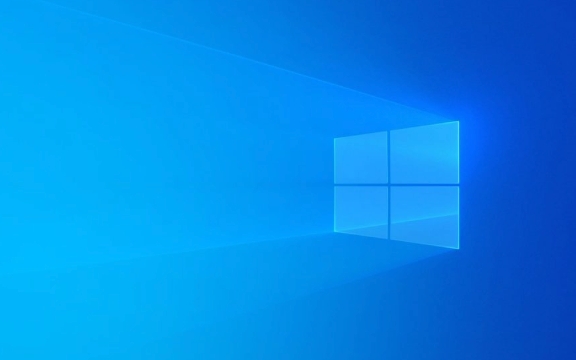
1. Versuchen Sie es mit dem Datentr?germanagement zu formatieren
Manchmal f?llt das regul?re Rechtsklickformat aus, aber das Datentr?germanagement kann es besser umgehen.
Schritte:

- Drücken Sie
Win Xund w?hlen Sie Disk Management . - Suchen Sie Ihr USB -Laufwerk in der Liste (überprüfen Sie die Gr??e, um dies zu best?tigen).
- Klicken Sie mit der rechten Maustaste auf die Partition auf das USB und w?hlen Sie das Format .
- W?hlen Sie ein Dateisystem (NTFS, FAT32 oder Exfat), die Allokationsgr??e und geben Sie ihm ein Etikett.
- Stellen Sie sicher, dass das schnelle Format überprüft wird.
- Klicken Sie auf OK und best?tigen Sie.
Wenn dies fehlschl?gt, wechseln Sie zur n?chsten Methode.
2. Verwenden Sie Diskpart (Befehlszeilen-Tool)
Diskpart ist leistungsstark und behebt h?ufig hartn?ckige Formatierprobleme.

Schritte:
- Drücken Sie
Win R, geben Siecmdein und drücken Sie dann die STRG -Schalteing?nge, um die Eingabeaufforderung als Administrator zu ?ffnen. - Geben Sie die folgenden Befehle einzeln ein und drücken Sie nach jedem Eingang nach:
Scheibe Listendisk
- Finden Sie Ihr USB -Laufwerk in der Liste (überprüfen Sie die Gr??e, um sie korrekt zu identifizieren).
- Typ:
W?hlen Sie die Datentr?ger x
Ersetzen Sie
Xdurch Ihre USB -Antriebsnummer (z.select disk 1).
- Reinigen Sie nun die Fahrt:
sauber
- Erstellen Sie eine neue Partition:
Erstellen Sie eine Partition prim?r
- Formatieren Sie es (Beispiel mit FAT32):
Format fs = fat32 schnell
Verwenden Sie
format fs=ntfs quickoderformat fs=exfat quickfalls bevorzugt.
- Sobald er fertig ist, weisen Sie einen Laufwerksbuchstaben zu:
zuordnen
- Geben Sie
exitein, um das Scheibenabschied zu schlie?en.
Ihr USB sollte jetzt nutzbar sein. Wenn Sie w?hrend clean einen Fehler erhalten, kann das Laufwerk schriftlich geschützt oder fehlschlagen.
3.. überprüfen Sie den physischen Schreibschutz
Einige USB -Laufwerke haben einen physischen Schalter zum Schreibschutz.
- Schauen Sie nach der Seite des USB nach einem winzigen Schalter mit beschriftetem Schloss oder schreiben Sie Schutz .
- Wenn es eingeschaltet ist, schieben Sie es in die entsperrte Position.
Wenn es keinen Schalter gibt, ist das Problem m?glicherweise softwarebasierter Schreibschutz.
4. Entfernen Sie den Schreibschutz per Registrierung (falls zutreffend)
Manchmal erm?glicht Windows oder Malware einen Schreibschutz über die Registrierung.
Warnung: Die Bearbeitung des Registers kann riskant sein. Sichern Sie es zuerst.
Schritte:
- Drücken Sie
Win R, geben Sieregeditein, drücken Sie die Eingabetaste. - Navigieren zu:
HKEY_LOCAL_MACHINE \ SYSTEM \ CurrentControlSet \ Control \ Storagedevicepolicies
Wenn dieser Schlüssel nicht vorhanden ist, gehen Sie zu:
HKEY_LOCAL_MACHINE\SYSTEM\CurrentControlSet\Controlmit der rechten Maustaste > Neue> NEW> Schlüssel> Name ITStorageDevicePoliciesName
- Erstellen Sie in
StorageDevicePolicieseinen neuen DWORD (32-Bit) -Werwert mit dem NamenWriteProtect. - Doppelklicken Sie darauf und setzen Sie seinen Wert auf
0. - Starten Sie Ihren PC neu und versuchen Sie es erneut.
5. Verwenden Sie die Formatierungswerkzeuge von Drittanbietern
Wenn Windows -Tools ausfallen, versuchen Sie dedizierte Tools:
- Rufus - ideal für USBs - kann das Format erzwingen, auch wenn Windows nicht k?nnen.
- HP USB -Speicherformat -Tool - alt, aber zuverl?ssig.
- MINITOOL Partition Assistent kostenlos - bietet mehr Kontrolle über USB -Formatierung.
W?hlen Sie in Rufus Ihren USB aus, w?hlen Sie "Erstellen Sie eine bootf?hige Festplatte" (auch wenn nicht ben?tigt). W?hlen Sie dann ein Dateisystem aus und klicken Sie auf Start. Es umgeht oft Formatfehler.
6. überprüfen Sie auf Hardwareprobleme
Wenn keine der oben genannten Arbeiten:
- Probieren Sie den USB auf einem anderen Computer.
- Testen Sie mit verschiedenen USB -Anschlüssen (vorzugsweise USB 2.0).
- Sehen Sie, ob das Laufwerk in der Datentr?gerverwaltung jedoch mit "unbekanntem" oder "RAW" -Dateisystem angezeigt wird.
Wenn das Laufwerk überhaupt nicht erkannt wird oder Diskpart mit "Zugriff verweigert" oder "keine Medien" fehlschl?gt, kann der USB:
- Physisch besch?digt
- Dead Controller Chip
- F?lschung (gef?lschte USB mit falscher Kapazit?t)
Sie k?nnen Tools wie Chipgenius oder USBDeView verwenden, um den tats?chlichen Controller und das Modell zu überprüfen.
Letzte Notizen
- Sicherstellen Sie zuerst Daten , wenn das Laufwerk zug?nglich ist (verwenden Sie bei Bedarf Datenwiederherstellungstools wie Recuva).
- FAT32 eignet sich am besten für die Kompatibilit?t (insbesondere bei Nicht-Windows-Ger?ten), aber auf 4 GB Dateigr??e begrenzt.
- Exfat ist ideal für gro?e Dateien und moderne Ger?te.
Beginnen Sie im Grunde genommen mit dem Datentr?germanagement und dem Festplattenabschied. Die meisten Formatfehler werden dort behoben. Wenn die Fahrt verschlossen oder gef?lscht ist, ist das eine andere Schlacht. Aber für die meisten realen USBs werden diese Schritte es wieder zum Laufen bringen.
Das obige ist der detaillierte Inhalt vonSo beheben Sie 'Windows konnte das Format nicht ausfüllen' für ein USB -Laufwerk auf einem Win -PC. Für weitere Informationen folgen Sie bitte anderen verwandten Artikeln auf der PHP chinesischen Website!

Hei?e KI -Werkzeuge

Undress AI Tool
Ausziehbilder kostenlos

Undresser.AI Undress
KI-gestützte App zum Erstellen realistischer Aktfotos

AI Clothes Remover
Online-KI-Tool zum Entfernen von Kleidung aus Fotos.

Clothoff.io
KI-Kleiderentferner

Video Face Swap
Tauschen Sie Gesichter in jedem Video mühelos mit unserem v?llig kostenlosen KI-Gesichtstausch-Tool aus!

Hei?er Artikel

Hei?e Werkzeuge

Notepad++7.3.1
Einfach zu bedienender und kostenloser Code-Editor

SublimeText3 chinesische Version
Chinesische Version, sehr einfach zu bedienen

Senden Sie Studio 13.0.1
Leistungsstarke integrierte PHP-Entwicklungsumgebung

Dreamweaver CS6
Visuelle Webentwicklungstools

SublimeText3 Mac-Version
Codebearbeitungssoftware auf Gottesniveau (SublimeText3)

Hei?e Themen
 1597
1597
 29
29
 1487
1487
 72
72
 Windows Security ist leer oder keine Optionen angezeigt
Jul 07, 2025 am 02:40 AM
Windows Security ist leer oder keine Optionen angezeigt
Jul 07, 2025 am 02:40 AM
Wenn das Windows Security Center leer ist oder die Funktion fehlt, k?nnen Sie die folgenden Schritte ausführen, um zu überprüfen: 1. Best?tigen Sie, ob die Systemversion vollst?ndige Funktionen unterstützt, einige Funktionen der Home Edition begrenzt sind und die professionelle Ausgabe und h?her vollst?ndiger ist. 2. Starten Sie den SecurityHealthService -Service neu, um sicherzustellen, dass der Start -Typ auf automatisch eingestellt ist. 3. überprüfen und deinstallieren Sie die Sicherheitssoftware von Drittanbietern, die Konflikte in Konflikte sein kann. 4. Führen Sie die Befehle sfc/scannow und dism aus, um Systemdateien zu reparieren. 5. Versuchen Sie, die Windows Security Center -Anwendung zurückzusetzen oder neu zu installieren, und wenden Sie sich gegebenenfalls an Microsoft Support.
 Peak Voice Chat funktioniert nicht auf dem PC: überprüfen Sie diese schrittweise Anleitung!
Jul 03, 2025 pm 06:02 PM
Peak Voice Chat funktioniert nicht auf dem PC: überprüfen Sie diese schrittweise Anleitung!
Jul 03, 2025 pm 06:02 PM
Die Spieler haben das Spitzen -Voice -Chat erlebt, das auf dem PC kein Problem mit dem Problem hat, was sich auf ihre Zusammenarbeit w?hrend der Anstiege auswirkt. Wenn Sie sich in der gleichen Situation befinden, k?nnen Sie diesen Beitrag von Minitool lesen, um zu erfahren, wie Sie Peak Voice Chat -Probleme beheben.
 Windows steckte auf '?nderungen an Ihrem Computer rückg?ngig'.
Jul 05, 2025 am 02:51 AM
Windows steckte auf '?nderungen an Ihrem Computer rückg?ngig'.
Jul 05, 2025 am 02:51 AM
Der Computer steckt in der Schnittstelle "Rückg?ngig ?nderungen an der Computer". Dies ist ein h?ufiges Problem, nachdem das Windows -Update fehlschl?gt. Es wird normalerweise durch den festgefahrenen Rollback -Prozess verursacht und kann das System normalerweise nicht betreten. 1. Erstens sollten Sie lange genug geduldig warten, insbesondere nach dem Neustart. Es kann mehr als 30 Minuten dauern, um den Rollback zu vervollst?ndigen, und das Festplattenlicht zu beobachten, um festzustellen, ob es noch l?uft. 2. Wenn es für lange Zeit keinen Fortschritt gibt, k?nnen Sie mehrmals zum Schalten erzwingen und in die Wiederherstellungsumgebung (WinRE) eintreten und versuchen, die Reparatur oder die Systemwiederherstellung zu starten. 3. Nach dem Eintritt in den abgesicherten Modus k?nnen Sie die neuesten Update -Datens?tze über das Bedienfeld deinstallieren. 4.. Verwenden Sie die Eingabeaufforderung, um den Befehl bootrec in der Wiederherstellungsumgebung auszuführen, um die Startdatei zu reparieren, oder um SFC/Scannow auszuführen, um die Systemdatei zu überprüfen. 5. Die letzte Methode besteht darin, die Funktion "diesen Computer zurücksetzen" zu verwenden
 Nachweisliche M?glichkeiten für Microsoft -Teams Fehler 657RX in Windows 11/10
Jul 07, 2025 pm 12:25 PM
Nachweisliche M?glichkeiten für Microsoft -Teams Fehler 657RX in Windows 11/10
Jul 07, 2025 pm 12:25 PM
Wenn Sie sich bei Microsoft -Teams oder Outlook anmelden, kann es frustrierend sein. In diesem Artikel über Minitool werden wir untersuchen
 Der RPC -Server ist nicht verfügbare Windows
Jul 06, 2025 am 12:07 AM
Der RPC -Server ist nicht verfügbare Windows
Jul 06, 2025 am 12:07 AM
Bestimmen Sie bei der Begegnung mit dem Problem "RPCServerisUnAverleable" zun?chst, ob es sich um eine lokale Dienstausnahme oder ein Netzwerkkonfigurationsproblem handelt. 1. überprüfen und starten Sie den RPC -Dienst, um sicherzustellen, dass der Starttyp automatisch ist. Wenn es nicht gestartet werden kann, überprüfen Sie das Ereignisprotokoll. 2. überprüfen Sie die Einstellungen für Netzwerkverbindung und Firewall und testen Sie die Firewall, um die Firewall auszuschalten, die DNS -Aufl?sung und die Netzwerkkonnektivit?t zu überprüfen. 3. Führen Sie die Befehle sfc/scannow und dism aus, um die Systemdateien zu reparieren. V. überprüfen Sie es nach und nach nacheinander, um das Problem zu lokalisieren und zu l?sen.
 Der angeforderte Betrieb erfordert H?henfenster
Jul 04, 2025 am 02:58 AM
Der angeforderte Betrieb erfordert H?henfenster
Jul 04, 2025 am 02:58 AM
Wenn Sie auf die Eingabeaufforderung sto?en "Dieser Vorgang erfordert die Eskalation der Berechtigungen", müssen Sie die Administratorberechtigungen ben?tigen, um fortzufahren. Zu den L?sungen geh?ren: 1. Klicken Sie mit der rechten Maustaste auf das Programm "AS Administrator ausführen" oder setzen Sie die Verknüpfung so fest, dass immer als Administrator ausgeführt wird. 2. überprüfen Sie, ob es sich bei dem Girokonto um ein Administratorkonto handelt, falls nicht die Unterstützung von Administratoren, wenn nicht. 3.. Verwenden Sie Administratorberechtigungen, um eine Eingabeaufforderung oder eine PowerShell zu ?ffnen, um relevante Befehle auszuführen. 4. Umgehen Sie die Beschr?nkungen, indem Sie bei Bedarf Dateienbesitz oder ?nderungen der Registrierung ?ndern. Solche Vorg?nge müssen jedoch vorsichtig sein und die Risiken vollst?ndig verstehen. Best?tigen Sie die Erlaubnisidentit?t und versuchen Sie die oben genannten Methoden normalerweise l?sen.
 Das Standard -Gateway ist kein Windows verfügbar
Jul 08, 2025 am 02:21 AM
Das Standard -Gateway ist kein Windows verfügbar
Jul 08, 2025 am 02:21 AM
Wenn Sie auf die Eingabeaufforderung "defaultGatewayisnotAverleable" begegnen, kann der Computer keine Verbindung zum Router herstellen oder die Netzwerkadresse nicht korrekt erh?lt. 1. Starten Sie zuerst den Router und den Computer neu und warten Sie, bis der Router vollst?ndig beginnt, bevor Sie versuchen, eine Verbindung herzustellen. 2. überprüfen Sie, ob die IP -Adresse so festgelegt ist, dass sie automatisch erhalten werden. Geben Sie das Netzwerkattribut ein, um sicherzustellen, dass "automatisch IP -Adresse erhalten" und "automatisch DNS -Serveradresse erhalten" ausgew?hlt werden. 3. Führen Sie die IPConfig/Release und IPConfig/Renew über die Eingabeaufforderung aus, um die IP-Adresse zu ver?ffentlichen und wieder aufzunehmen, und führen Sie den Befehl netsh aus, um die Netzwerkkomponenten bei Bedarf zurückzusetzen. V.
 So fixieren Sie 'System_Service_Exception' Stop Code in Windows
Jul 09, 2025 am 02:56 AM
So fixieren Sie 'System_Service_Exception' Stop Code in Windows
Jul 09, 2025 am 02:56 AM
Bei der Begegnung des Blue Screen -Fehlers "System_Service_Exception" müssen Sie das System nicht neu installieren oder die Hardware sofort ersetzen. Sie k?nnen die folgenden Schritte ausführen, um Hardware -Treiber wie Grafikkarten zu aktualisieren oder zu rollen, insbesondere kürzlich aktualisierte Treiber. 2. Deinstallieren Sie die Antiviren-Software oder die Systemtools von Drittanbietern und verwenden Sie WindowsDefender oder bekannte Markenprodukte, um sie zu ersetzen. 3. Führen Sie SFC/Scannow- und DISM -Befehle als Administrator aus, um Systemdateien zu reparieren. 4. überprüfen Sie die Speicherprobleme, stellen Sie die Standardfrequenz wieder her und stecken Sie den Speicherstick wieder und ziehen Sie den Speicherstick aus und verwenden Sie die Windows-Speicherdiagnosewerkzeuge, um zu erkennen. In den meisten F?llen k?nnen zuerst die Treiber- und Softwareprobleme gel?st werden.



